1、打开CorelDRAW X8 软件,进入软件工作界面;

2、点击【椭圆形工具】,按图示绘制一个圆形图案(如图所示);



3、点击【文本工具】,按图示设置好文本的字体和文字大小后,输入要镂空的文字内容;




4、选中文本,点击鼠标右键-【转换为曲线】,将文字转曲;
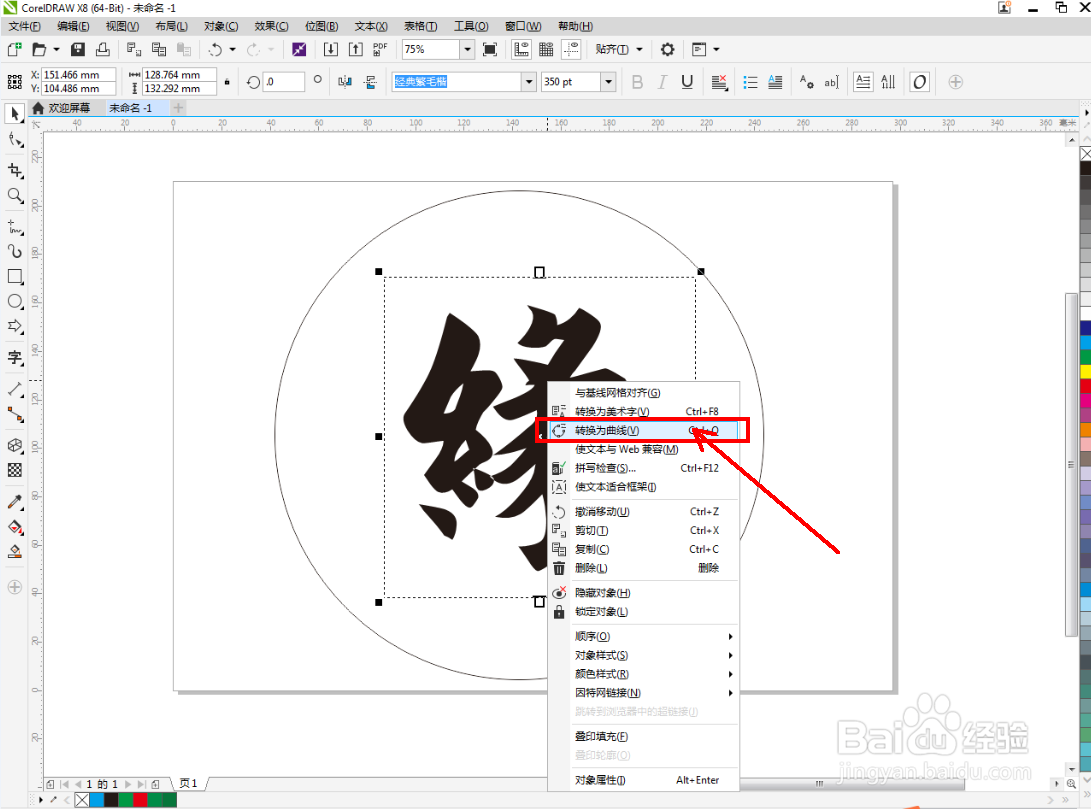

5、点击【选择工具】,选中两个圆形图案和文字图案后,点击【相交】完成镂空文字的制作。最后,鼠标左键点击右边色板中的色块为图案填充颜色即可。以上就是关于cdr镂空文字制作的所有介绍。






时间:2024-10-13 23:12:02
1、打开CorelDRAW X8 软件,进入软件工作界面;

2、点击【椭圆形工具】,按图示绘制一个圆形图案(如图所示);



3、点击【文本工具】,按图示设置好文本的字体和文字大小后,输入要镂空的文字内容;




4、选中文本,点击鼠标右键-【转换为曲线】,将文字转曲;
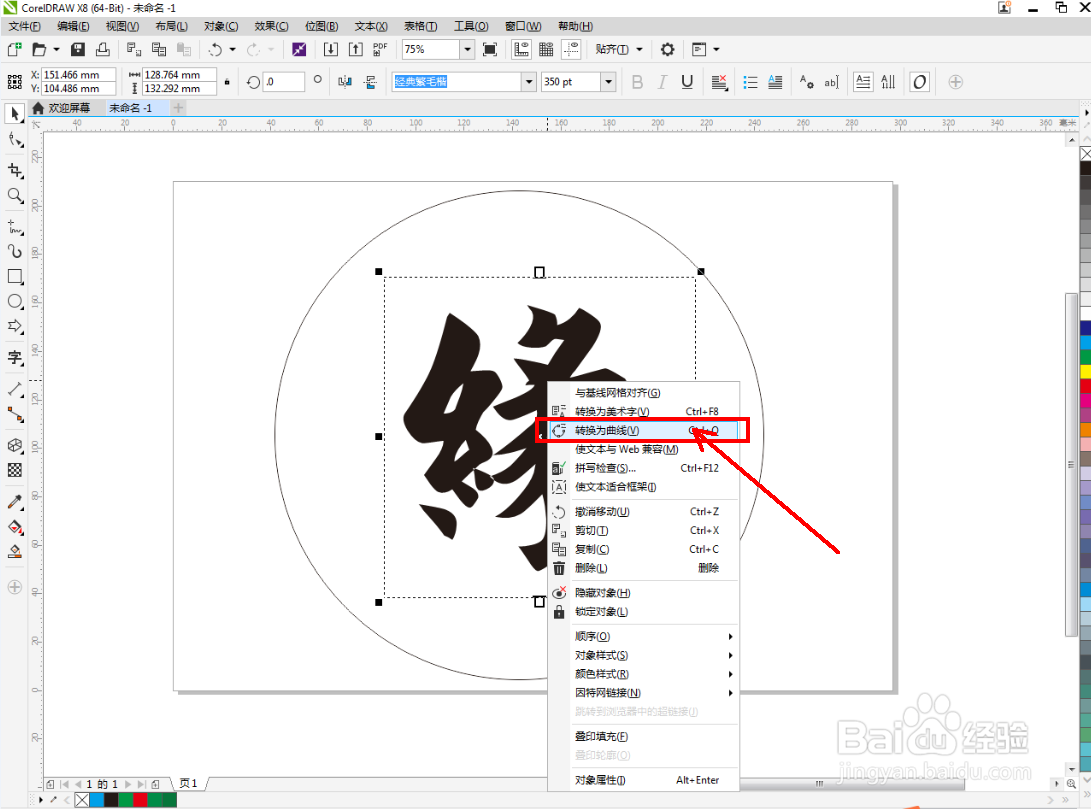

5、点击【选择工具】,选中两个圆形图案和文字图案后,点击【相交】完成镂空文字的制作。最后,鼠标左键点击右边色板中的色块为图案填充颜色即可。以上就是关于cdr镂空文字制作的所有介绍。






